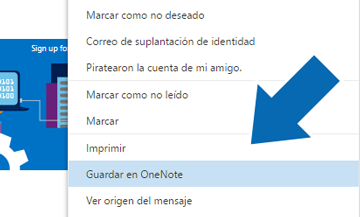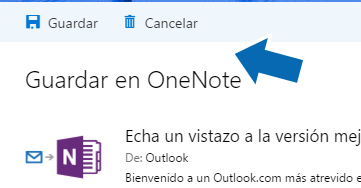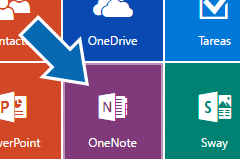Una excelente alternativa para mantener tus más importantes mensajes en un lugar seguro.
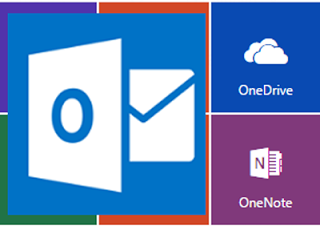
Rápido de acceder y fácil pues puedes buscar tus notas desde cualquier dispositivo conectado a internet es OneNote en OneDrive, tu almacenamiento en línea de correos que puedes usar directamente desde tu correo Outlook, hoy aprenderemos como enviar cualquiera de tus correos a ese lugar, en tan solo unos simples pasos podrás lograrlo, empecemos y veamos cómo hacerlo paso por paso ahora mismo.
Como guardar cualquier correo en la nube OneNote - OneDrive
¿Qué es OneNote? Por si no lo sabes OneNote es un simple programa creado por Microsoft en el
que puedes recopilar cualquier tipo de información y organizarla a tu manera, acceder a ella desde cualquier lugar ahora es posible pues OneDrive también nos facilita este procedimiento y ahora desde nuestro correo electrónico también.
Entonces guardemos un correo en OneNote
- Inicia sesión en tu correo electrónico Outlook [desde la web].
- Una vez en nuestra bandeja de entrada puedes seleccionar cualquiera de los correos que desees guardar de manera segura en OneNote o también puedes abrirlo y hacer el mismo procedimiento.
- Ahora desde las opciones en la parte superior a la derecha (en el botón responder o en los 3 puntos [...] de las opciones en la barra superior) haz clic y verás la siguiente ventana:
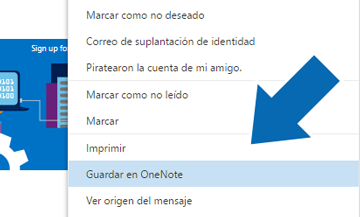
- Selecciona "guardar en OneNote", aparecerá una ventana lateral en donde puedes seleccionar las opciones disponibles y presionar el botón de guardar en la parte superior, recibirás una notificación cuando tu correo se haya guardado.
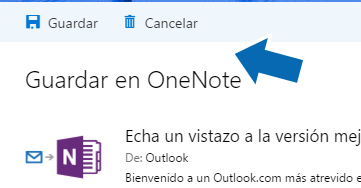
- Listo ya has agregado tu correo a OneNote en donde puedes acceder cuando quieras a su contenido.
Para ver tu correo guardado en OneNote.
- Ve a la parte superior a la izquierda y haz clic en el botón principal de opciones, buscamos "OneNote" tal como vez en la imagen y haces clic.
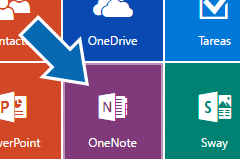
- Verás las opciones y solo deberás buscar la carpeta en la que guardaste el o los correos, accedes a ellos de inmediato y listo, recuerda que lo puedes hacer desde cualquier lugar pues tus archivos están n la nube de OneDrive.
Hasta el próximo artículo, comparte y déjanos un Like nos ayudarías demasiado ;)!
Si te ha gustado este artículo compártelo con tus amigos en tu redes!!!